Запуск мониторинга
На панели Список пользователей представлен список объектов (рабочие станции и авторизованные на них пользователи), которые доступны для проведения мониторинга.
В столбце Режимы отображен статус аудиомонитринга  и видеомониторинга
и видеомониторинга  , установленные в профиле настроек агента для данного объекта наблюдения (подробнее см. п. Мониторинг в реальном времени Руководства системного администратора SecureTower). В столбце Записи отображается количество записей, выполненных системой в автоматическом режиме для данного пользователя.
, установленные в профиле настроек агента для данного объекта наблюдения (подробнее см. п. Мониторинг в реальном времени Руководства системного администратора SecureTower). В столбце Записи отображается количество записей, выполненных системой в автоматическом режиме для данного пользователя.
По умолчанию в списке представлены только пользователи, в отношении которых установлены разрешения на мониторинг. Для того, чтобы отобразить всех контролируемых пользователей в списке, нажмите кнопку Показать всех на панели инструментов. Для обновления информации о контролируемых пользователях, нажмите кнопку Обновить на панели инструментов списка пользователей.
Для запуска мониторинга:
- Выберите в списке пользователей объект наблюдения и дважды щелкните по соответствующей строке. Система выполнит подключение к станции. Окно медиапроигрывателя видео- и аудиопотока, получаемых при подключении к выбранному объекту, отобразится рядом с панелью списка пользователей.
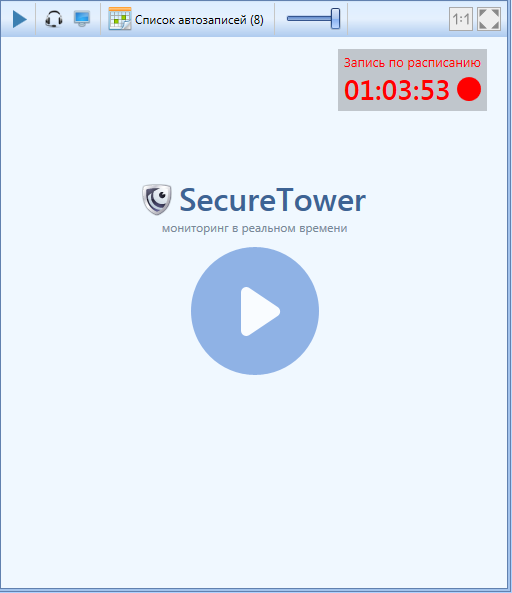
В случае, если компьютер наблюдаемого пользователя не снабжен микрофоном либо микрофон выключен, в области проигрывателя будет отображено всплывающее сообщение. Соответствующее сообщение также будет отображено в случае отсутствия видеопотока.
- Для начала трансляции видеоизображения с рабочего стола пользователя и прослушивания микрофона, подключенного к рабочей станции, нажмите кнопку воспроизведения
 в окне проигрывателя либо кнопку Запустить
в окне проигрывателя либо кнопку Запустить  на панели элементов воспроизведения. Трансляция будет запущена в окне медиапроигрывателя. Уровень аудиосигнала будет отображаться на панели аудиоосцилографа в нижней части медиапроигрывателя.
на панели элементов воспроизведения. Трансляция будет запущена в окне медиапроигрывателя. Уровень аудиосигнала будет отображаться на панели аудиоосцилографа в нижней части медиапроигрывателя.
В случае, если во время прослушивания уровень аудиосигнала снизился до минимального фиксируемого системой либо микрофон был отключен, соответствующее предупреждение будет отображено на шкале эквалайзера.
- Для остановки трансляции нажмите кнопку Остановить мониторинг
 на панели элементов воспроизведения либо нажмите клавишу ПРОБЕЛ на клавиатуре. Для возобновления трансляции нажмите кнопку запуска на панели элементов воспроизведения либо кнопку воспроизведения
на панели элементов воспроизведения либо нажмите клавишу ПРОБЕЛ на клавиатуре. Для возобновления трансляции нажмите кнопку запуска на панели элементов воспроизведения либо кнопку воспроизведения  в окне проигрывателя, либо щелкните по области проигрывателя.
в окне проигрывателя, либо щелкните по области проигрывателя. - Для отключения от рабочей станции, контролируемой в данный момент, закройте соответствующее окно медиапроигрывателя.
Мониторинг нескольких пользователей одновременно
Система позволяет проводить мониторинг нескольких пользователей в параллельном режиме. При этом для каждого вновь выбранного пользователя открывается отдельное окно медиапроигрывателя. Запуск мониторинга второго и последующих пользователей производится аналогично описанному выше.
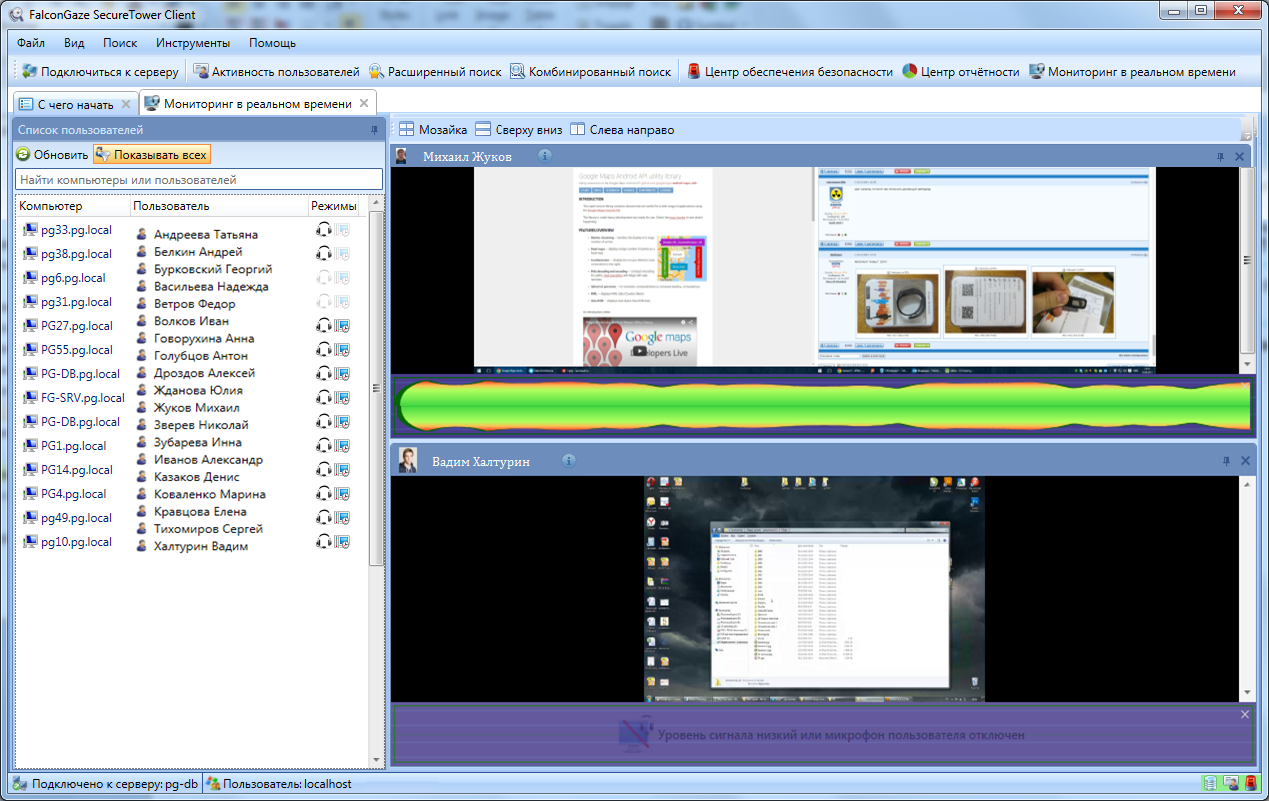
При работе с двумя окнами и более используйте кнопки панели инструментов окна просмотра:
- Мозаика - расположение окон мозаикой. При этом окна не перекрываются, имеют примерно одинаковый размер.
- Сверху вниз - расположение окон по горизонтали (стопкой, как показано на рисунке выше).
- Слева направо - расположение окон по вертикали (рядом).
